IPhone ou iPad : Écran semble trop grand ou trop zoomé

Résoudre un problème où l
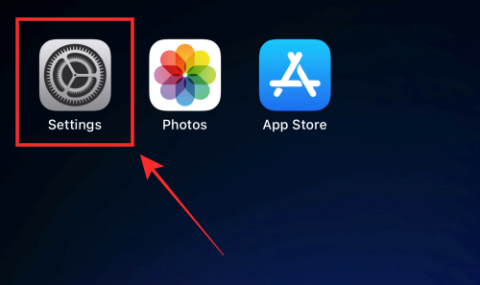
L'iPhone est depuis longtemps un incontournable des appareils modernes, qu'il s'agisse de surveiller votre santé ou de contacter automatiquement vos contacts d'urgence en cas de besoin. SOS sur iPhone vous permet de contacter les services d'urgence et vos contacts d'urgence facilement et assez rapidement. Vous pouvez le faire soit en appuyant longuement sur le bouton Veille/réveil et les boutons de volume, soit en appuyant trois fois sur le bouton Veille/réveil sur votre iPhone.
Cependant, si vous – ou votre enfant, de manière plus appropriée – frappez ce combo à plusieurs reprises, il pourrait alors envoyer le SOS inutilement et vous souhaiterez peut-être le désactiver. De plus, ces boutons peuvent également être mappés à d’autres fonctions et peuvent également être utilisés dans Switch Control. Cela peut parfois conduire à une activation incorrecte du SOS, ce qui peut être assez gênant. Si vous souhaitez désactiver SOS, voici comment procéder sur votre iPhone.
Connexe : Qu'est-ce que le contrôle de sécurité sur iOS 16 ?
Comment désactiver SOS sur iPhone
Voici comment désactiver SOS sur votre iPhone.
Ouvrez l' application Paramètres .
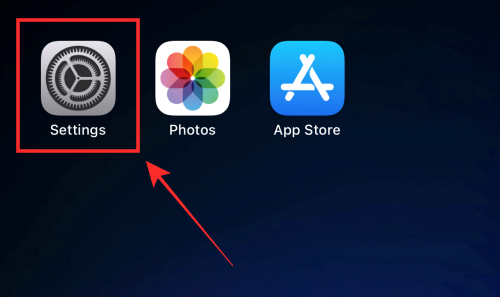
Faites défiler vers le bas et appuyez sur SOS d'urgence .
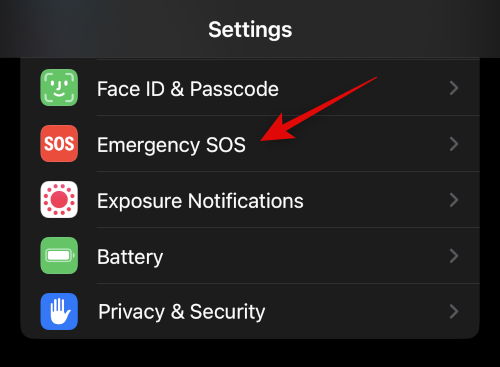
Appuyez et désactivez la bascule pour Appeler avec attente . La bascule deviendra grise une fois désactivée.
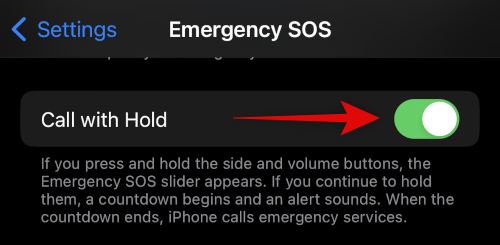
De même, appuyez et désactivez la bascule pour Appeler avec 3 pressions .
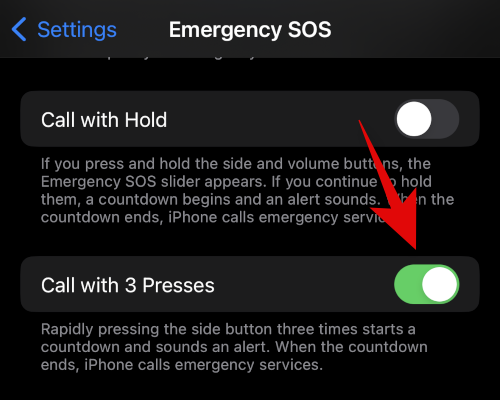
Enfin, si vous utilisez un iPhone 14 Pro ou supérieur, désactivez la bascule pour Appel après un crash grave .
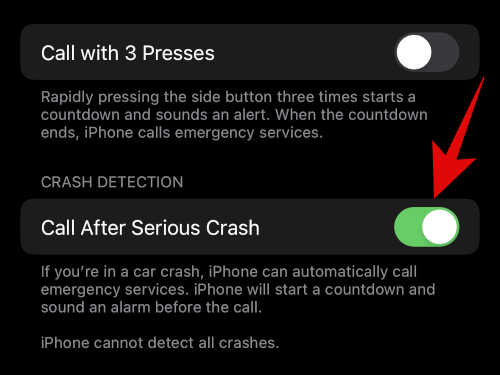
Appuyez sur Désactiver pour confirmer votre choix.
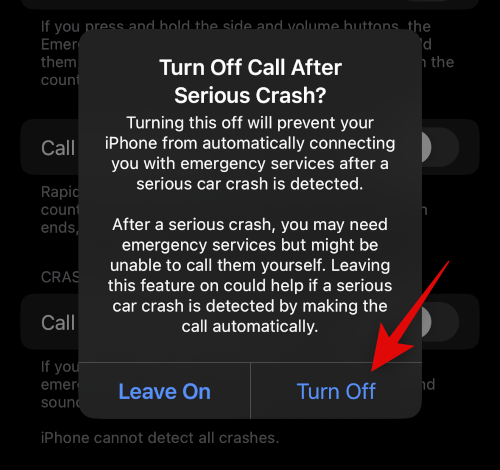
Et c'est ainsi que vous pouvez désactiver SOS sur votre iPhone.
Comment supprimer les contacts d'urgence sur iPhone
Maintenant que vous avez désactivé SOS, vous pouvez également choisir de supprimer vos contacts d'urgence . Voici comment procéder sur votre iPhone.
Ouvrez l' application Paramètres et appuyez sur Santé.
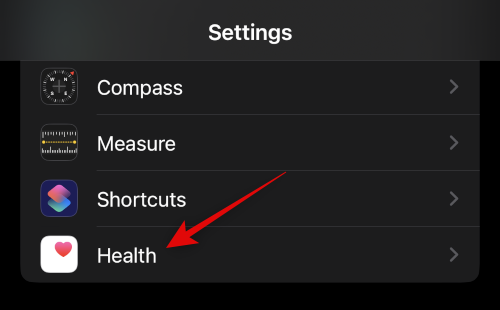
Appuyez maintenant sur ID médical .
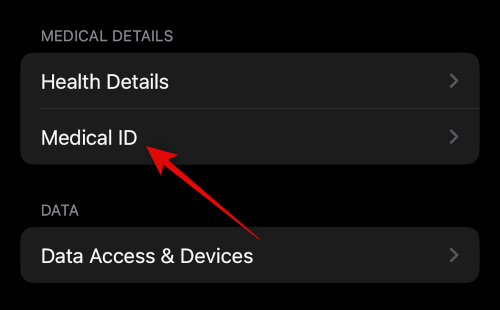
Appuyez sur Modifier dans le coin supérieur droit de votre écran.
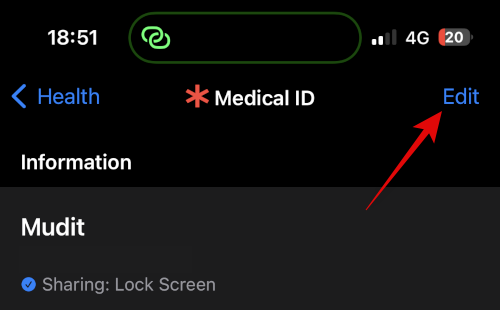
Faites défiler jusqu'à la section Contacts d'urgence et appuyez sur l'  icône de suppression à côté de votre contact d'urgence.
icône de suppression à côté de votre contact d'urgence.
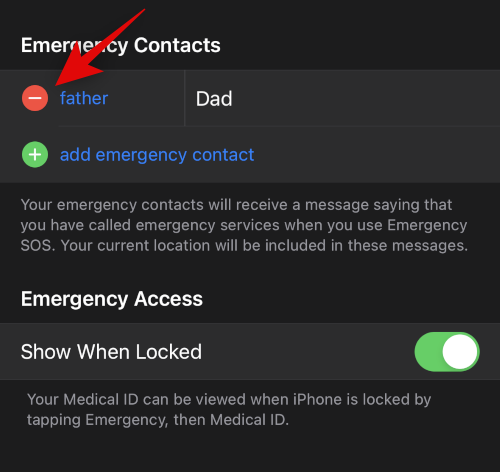
Appuyez sur Supprimer .
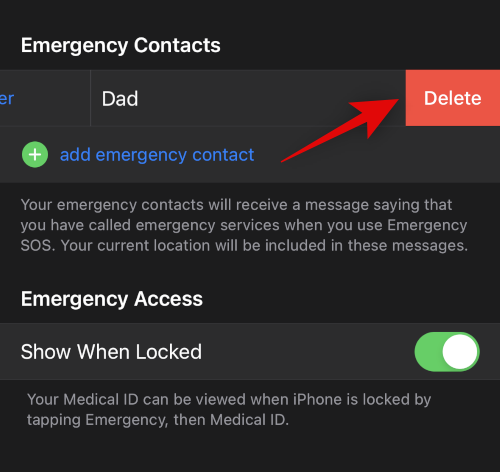
Répétez les étapes pour supprimer tous les contacts d'urgence supplémentaires que vous pourriez avoir ajoutés et appuyez sur Terminé dans le coin supérieur droit.
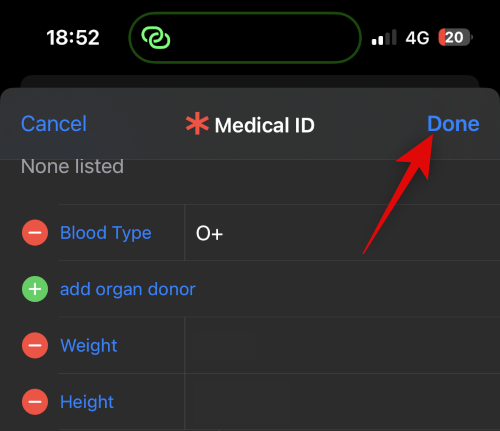
Et c'est tout! Vous aurez maintenant supprimé les contacts d'urgence de votre iPhone.
Comment désactiver le SOS satellite sur iPhone 14 ou supérieur
Vous pouvez également choisir de désactiver le SOS satellite au cas où vous ne souhaiteriez pas vous abonner à cette nouvelle fonctionnalité d'Apple. iOS 16 n'offre pas de moyen clair de désactiver le SOS par satellite, mais la fonctionnalité nécessite une autorisation de localisation pour fonctionner comme prévu. Si l'autorisation de localisation a été désactivée, vous serez invité à l'activer et à l'autoriser à utiliser le SOS par satellite lorsque vous n'avez aucun réseau. Par conséquent, la désactivation des autorisations de localisation devrait vous aider à désactiver cette fonctionnalité sur votre iPhone 14 ou supérieur. Suivez les étapes ci-dessous pour vous guider tout au long du processus.
Ouvrez l' application Paramètres sur votre iPhone.

Appuyez sur Confidentialité et sécurité .
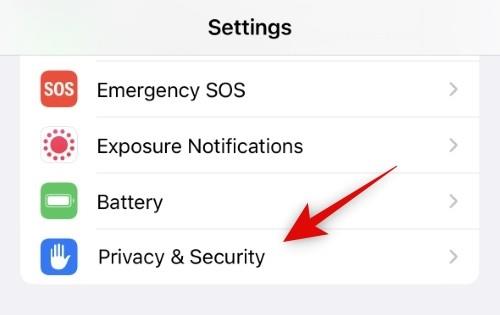
Appuyez sur Services de localisation en haut.
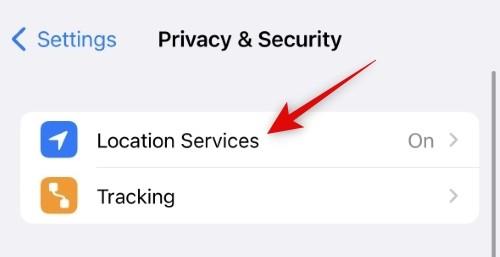
Maintenant, faites défiler vers le bas et appuyez sur Services système .
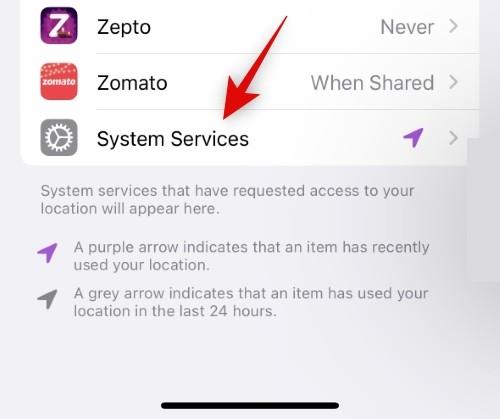
Appuyez et désactivez la bascule pour la connexion satellite dans la liste sur votre écran.
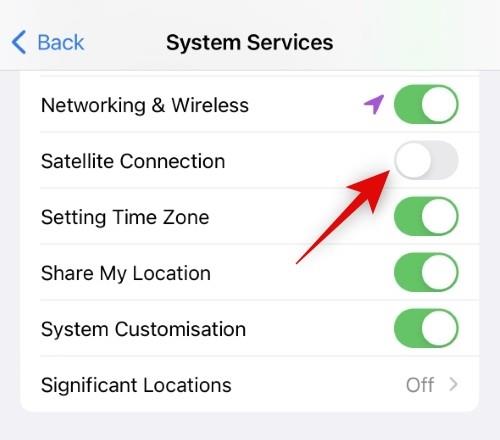
Et c'est tout! Satellite SOS sera désormais désactivé et vous demandera de réactiver cette bascule la prochaine fois que vous souhaiterez l'utiliser.
Connexe : Comment désactiver la mise au point sur iPhone
FAQ
Voici quelques questions fréquemment posées sur SOS sur iPhone qui devraient vous aider à vous tenir au courant des dernières informations.
L'iPhone appellera-t-il mes contacts d'urgence lorsque le SOS est déclenché ?
Non, l'appel est effectué uniquement vers les services d'urgence de votre région. Vos contacts d'urgence seront plutôt avertis via un SMS contenant votre position actuelle, qui sera partagée avec eux. Tout changement de position sera également envoyé à vos contacts d'urgence et votre iPhone vous rappellera la position partagée toutes les 4 heures pour le lendemain.
L'iPhone appellera-t-il automatiquement les services d'urgence ?
Cela dépendra de votre région. Si vous êtes en Amérique du Nord ou en Europe, les iPhones se connecteront automatiquement aux services d'urgence de votre région. Toutefois, si vous vous trouvez dans une région comme la Chine continentale, vous aurez la possibilité de choisir le service d'urgence avec lequel vous souhaitez entrer en contact dans votre région.
Nous espérons que cet article vous a aidé à désactiver facilement SOS sur votre iPhone. Si vous rencontrez des problèmes ou avez d'autres questions, n'hésitez pas à nous contacter en utilisant les commentaires ci-dessous.
EN RAPPORT
Résoudre un problème où l
Apprenez à accéder à la carte SIM sur l’iPad Apple avec ce tutoriel.
Dans cet article, nous abordons comment résoudre un problème où la navigation sur carte et les fonctions GPS ne fonctionnent pas correctement sur l\
Découvrez les étapes simples pour rechercher et vider la corbeille sur votre iPhone, incluant les applications Photos, Mail et plus.
Impossible d
Découvrez comment avoir deux comptes Snapchat sur un seul iPhone grâce à ces méthodes fiables et faciles à suivre.
Découvrez les solutions pour résoudre le problème des notifications en double sur l
Êtes-vous perdu parmi les icônes de l\
Votre iPhone affiche-t-il cette fenêtre contextuelle : « Votre SIM a envoyé un message texte », ne vous inquiétez pas, lisez cet article et débarrassez-vous-en.
Découvrez comment supprimer les suggestions d






